¿Cómo poner el modo Minecraft en WhatsApp?
Los pasos a seguir para activar el modo Minecraft en tu aplicación de WhatsApp, tras el reciente estreno de la película en México, y el resto del mundo
8 abril, 2025

Por Brenda Camacho
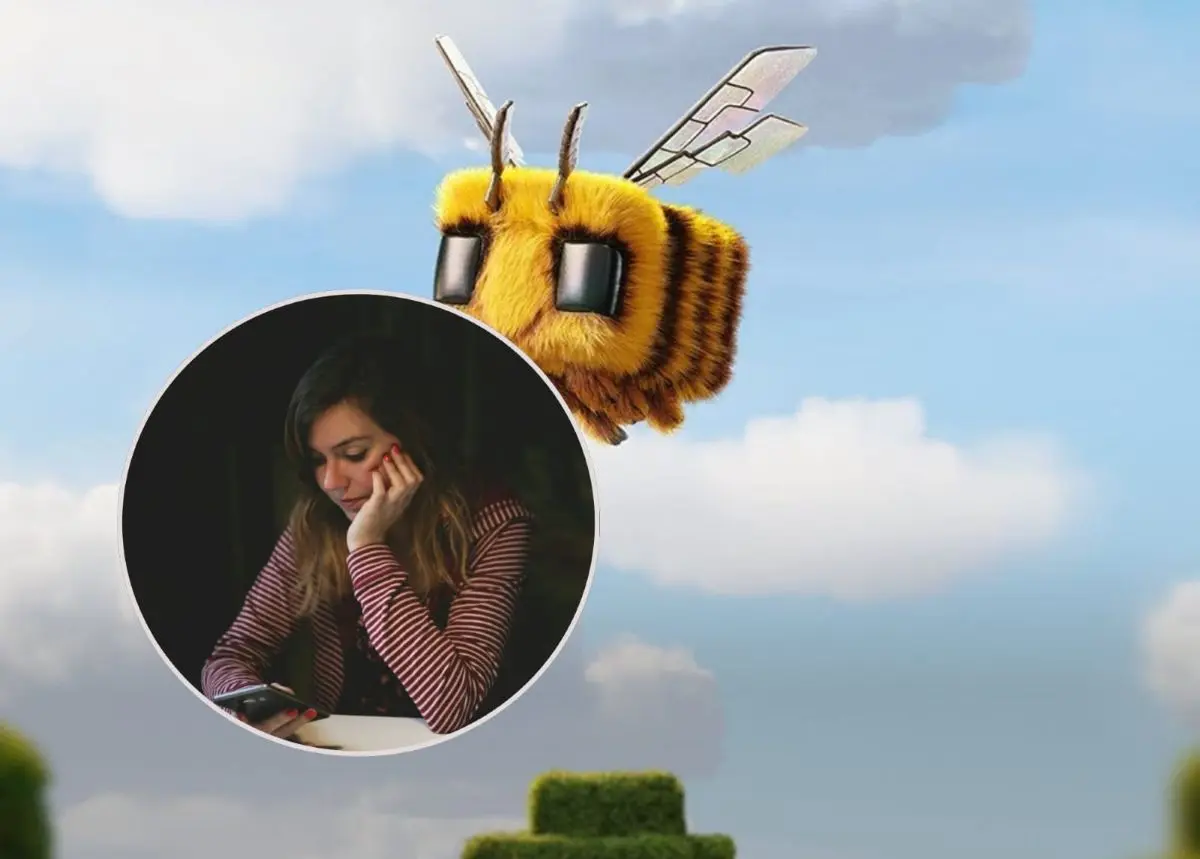
Si tú también te contagiaste de la fiebre Minecraft, por el reciente estreno de esta película, que llegó a la pantalla grande en México, el 3 de abril, te compartimos los pasos para que puedas activar el Modo Minecraft en tu aplicación de WhatsApp.

Cómo poner el modo Minecraft en WhatsApp
- Descarga en Google Play Store la aplicación de Nova Launcher (solo para celulares con Android)
- Buscar y descargar 3 imágenes o fotos de Minecraft, una en formato vertical, otra horizontal y una cuadrada; las puedes bajar directamente de Google o Pinterest, de acuerdo con lo que se te facilite más.
- Una vez que ya tienes las imágenes en la galería de tu celular, abre Nova Launcher, ubica el ícono de WhatsApp.
- Da clic en el ícono de WhatsApp y mantenlo presionado hasta que te muestre un menú de varias opciones.
- Da clic en la opción de: Editar, después presiona el ícono de Fotos.
- Selecciona la imagen de formato cuadrada de Minecraft y acomodola, según tu preferencia.
- Da clic en el botón que dice: Listo

Siguiendo con la temática de esta película del famoso videojuego, ahora vamos activar el mismo modo, como fondo del teclado:
- Entra a cualquiera de tus chats de WhatsApp y da clic en la barra de texto para que te muestre el teclado.
- Da clic en el ícono del engranaje, ubicado en la parte superior.
- Selecciona la opción que dice: Temas, y luego elige Mis Temas.
- Ahora, agrega la foto horizontal de Minecraft y ajústala a tu gusto.
- Da clic en la opción de Guardar Cambios

Fondo de los chats al estilo de Minecraft
Ya para concluir vamos, a poner el fondo de pantalla de los chats de WhatsApp, y haz lo siguiente:
- Entra a WhatsApp, y da clic en donde se muestran los tres puntos en el lado derecho de la aplicación.
- Dirígete al apartado que dice: Ajustes, después selecciona Chats y da clic en la opción de Fondos de pantalla.
- Selecciona la opción de Cambiar y presiona donde dice: Mis Fotos.
- Agrega la imagen vertical que descargaste de Minecraft
- Luego, da clic en el apartado: Establecer fondo de pantalla y guarda los cambios realizados
Después de esa serie de pasos, ya deberías tener activado el modo Minecraf en tu aplicación de WhatsApp.










